Как подключить айфон к телевизору через hdmi
Содержание
- Немного о подключении iPhone к телевизору
- Как подключить iPhone к ТВ
- С помощью кабеля
- Видео: подключение iPhone к ТВ с помощью переходника HDMI
- Подключение по USB
- Беспроводное подключение
- К Apple TV
- Особенности подключения к разным моделям ТВ
- Samsung
- Philips
- Видео: демонстрация подключения смартфона к Philips (немецкий)
- Другие
- Подключить через HDMI
- Адаптер Lighting HDMI
- Подключить iPhone с помощью USB-кабеля
- Подключение при помощи WI-FI
- Немного о подключении iPhone к телевизору
- Как подключить iPhone к ТВ
- С помощью кабеля
- Видео: подключение iPhone к ТВ с помощью переходника HDMI
- Подключение по USB
- Беспроводное подключение
- К Apple TV
- Особенности подключения к разным моделям ТВ
- Samsung
- Philips
- Видео: демонстрация подключения смартфона к Philips (немецкий)
- Другие

У большинства iPhone отличные дисплеи, на которых можно смотреть видео и рассматривать фото. Но, согласитесь, всё-таки зачастую это удобнее делать на большом экране. Рассмотрим, как можно подключить iPhone к телевизору.
Немного о подключении iPhone к телевизору
Начнём с того, что это почти всегда возможно. Вам необязательно иметь приставку Apple TV, чтобы подсоединить смартфон к своему телевизору (хотя её наличие сделает соединение более простым). Достаточно либо подходящих проводов (о них чуть ниже), либо любой другой приставки Smart TV.
Что же даст вам такое подключение? Вы сможете рассматривать любимые фотографии и слайд-шоу на большом экране, смотреть видео в режиме онлайн на YouTube или других потоковых сервисах, созваниваться с родными по видеосвязи и видеть их на дисплее ТВ. Такое подключение отлично подходит и для семейных посиделок, когда хочется показать близким фото с вашего недавнего отпуска, и для одиноких вечеров, когда хочется смотреть онлайн любимый сериал в обнимку с банкой мороженого.
Как подключить iPhone к ТВ
Все способы подключения смартфона к телевизору делятся на две категории — проводные и беспроводные.
С помощью кабеля
Используя кабель, вы сможете подключить смартфон прямо к телевизору, не используя никаких приставок. Вам потребуется:
- кабель HDMI или VGA (в зависимости от разъёма, который есть на вашем телевизоре. Если есть оба, лучше возьмите HDMI — качество изображения будет выше);
- для iPhone 5 и выше — переходник с VGA/HDMI на Lightning;

Такой переходник стоит около 1 000 рублей

Это аналогичный переходник, но для более старых моделей iPhone
Подсоедините один конец VGA/HDMI-кабеля к телевизору, а другой — к переходнику. Вставьте кабель переходника в смартфон. Включите телевизор и выберите в меню INPUT строчку VGA или HDMI (в зависимости от того, какое подключение вы использовали).
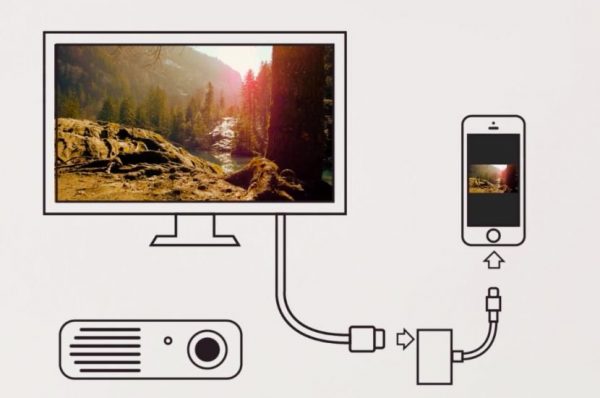
Такое подключение — самое простое и не требует никаких особых действий
Видео: подключение iPhone к ТВ с помощью переходника HDMI
Подключение по USB
Для подключения iPhone к телевизору по USB вам потребуется всего две вещи — обычный кабель USB-Lightning (или USB-30pin), от которого вы заряжаетесь, и телевизор с разъёмом USB.
Подключение по USB не позволяет транслировать картинку с iPhone на телевизор. Такой тип сопряжения лишь указывает телевизору, что нужно использовать смартфон как флеш-накопитель. Это означает, что так вы сможете посмотреть файлы, скачанные в хранилище вашего iPhone — например, фото или видео, загруженные из медиатеки. А вот посмотреть документы, сохранённые на iCloud или другом облачном сервисе, не получится:
- Подключите iPhone к ТВ с помощью кабеля.
- Выберите в меню телевизора пункт USB как источник.
- Подождите несколько секунд, пока устройства сопрягаются.
Беспроводное подключение
Подключиться к телевизору без проводов получится, если к вашему телевизору подключено устройство, поддерживающее потоковое вещание DLNA. К ним относятся Xbox, Roku, Amazon Fire, а также большинство приставок Smart TV. Чтобы уточнить, поддерживает ли ваше устройство стандарт DLNA, обратитесь к его спецификации или к производителю.
Этот способ подходит для iPhone 5s и выше.
Чтобы подключиться к DLNA-устройству, вам нужно, чтобы iPhone и устройство были в одной Wi-Fi сети:
- Скачайте на смартфон приложение AllCast. Оно бесплатное.
- Откройте приложение и нажмите в левом нижнем углу значок потокового вещания. Оно начнёт сканировать сеть на наличие совместимых устройств.
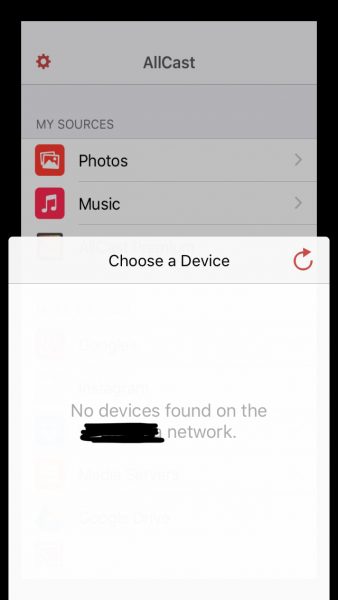
Когда приложение завершит сканирование, вы увидите список доступных к подключению устройств — или оповещение о том, что таковые не найдены
К Apple TV
Если у вас есть приставка Apple TV, то вы сможете вещать с телефона по протоколу AirPlay, который обеспечивает быструю и стабильную передачу данных. Как и предыдущий метод, он подходит для iPhone 5s и выше. Подключиться к приставке несложно:
- Убедитесь, что Apple TV и iPhone подключены к одной сети Wi-Fi. Приставка и телевизор должны быть включены.
- Откройте пункт управления и нажмите «Повтор экрана».
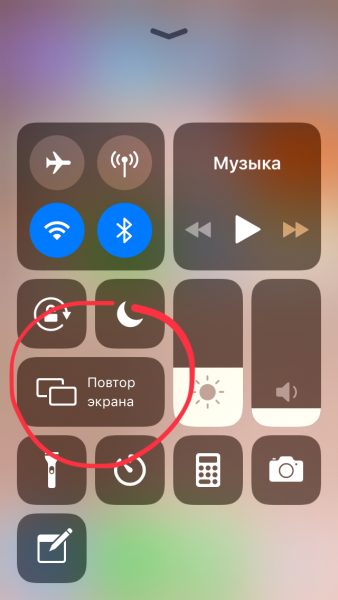
Эта кнопка по умолчанию находится в пункте управления
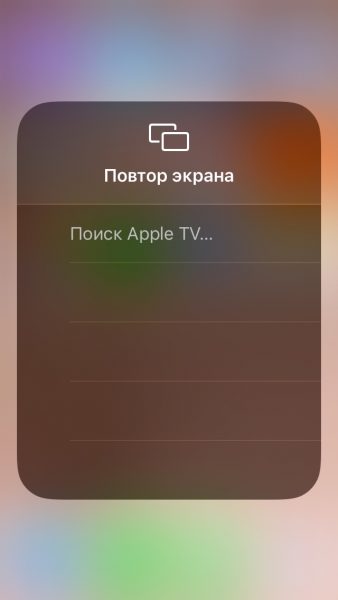
Поиск обычно занимает не больше 10 секунд
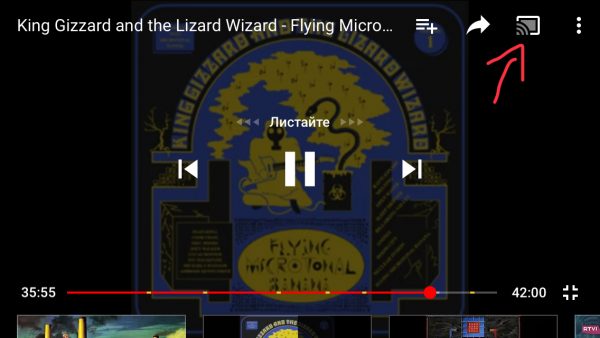
Кнопка появляется в приложениях, поддерживающих потоковое вещание на ТВ — например, YouTube
Особенности подключения к разным моделям ТВ
У всех производителей ТВ есть свои особенности, поэтому уточним, как подключать iPhone к различным моделям.
Samsung
Если у вас Samsung Smart TV, то подключаться лучше всего через приложение Mirror Cast for Samsung TV. Оно разработано специально под этого производителя, поэтому соединение получается стабильным, а баги минимизированы. Проводное подключение же осуществляют как обычно.
Смарт-ТВ от LG оснащены Wi-Fi-модулем, поэтому соединить со смартфоном их проще всего через приложение, как описано выше. Но предварительно на сам телевизор нужно установить LG Smart Share. В остальном подключение стандартное.
Philips
На смарт-ТВ от Philips имеется предустановленное приложение AirScreen. Если вы его случайно удалили, восстановите его, если хотите подключить iPhone без проводов.
Проводное подключение и смарт-ТВ, и обычных ТВ от Philips абсолютно аналогично стандартному.
Видео: демонстрация подключения смартфона к Philips (немецкий)
Другие
Телевизоры от Hisense, Toshiba, Sharp, Panasonic и прочие не имеют каких-либо особых отличий в плане подключения к смартфону. Если на телевизоре есть поддержка DLNA (а это большинство современных моделей), то просто подключите его к Wi-Fi и используйте стороннее приложение, как было описано выше. Если же поддержки этого стандарта нет, воспользуйтесь проводами и выберите HDMI или VGA как источник сигнала для вашего ТВ.
В подключении iPhone к телевизору нет ничего особенно сложного. Если у вас относительно старый телевизор, то вы можете воспользоваться обычным переходником, который можно купить в крупном магазине техники. Если же устройство новое, то осуществите спряжение по Wi-Fi.

Мобильные телефоны нового поколения с каждым днем становятся чем-то больше, чем просто телефон для совершения звонков. Эти устройства обрастают новыми возможностями, такими как: интернет, удивительные игры, которые могут соревноваться со специализированными игровыми приставками, удобные и полезные приложения и это еще не весь список сегодняшнего мобильника. Компании производители этих устройств пытаются расширять возможности своего детища, предоставляя возможность соединять телефоны с компьютером, телевизором, другими устройствами. Это позволяет легко и быстро воспроизводить видео и фото файлы на широком мониторе для более удобного просмотра, а также обмена другими файлами.
В повседневной жизни часто бывает, что привычного, но небольшого экрана Айфона недостаточно для того, чтобы показать фото из отпуска друзьям или коллегам. У такого подключения много преимуществ, но возникает естественный вопрос – как подключить Айфон к телевизору, и какой из возможных вариантов выбрать? Ведь способов это сделать несколько, давайте с этим разберемся.
Подключить через HDMI

Этот способ на сегодняшний день является самым популярным и это неспроста. Подключение Айфона через HDMI адаптер получил свою известность из-за высокой скорости обмена данными между двумя устройствами в цифровом виде. Этот разъем можно встретить на большинстве популярных электронных устройствах. Кабель обеспечивает обмен файлов различных форматов и в этом его заслуженное достоинство. Для того чтобы объединить Айфон с телевизором необходимо наличие HDMI портов в устройствах, они бывают двух видов – micro HDMI и mini HDMI. Определить имеет ли устройство соответствующий порт можно визуально, порт обычно подписан, либо при помощи инструкции.
Создать подключение между телевизором и iPhone можно следуя следующим шагам: оба устройства должны быть включены в сеть, соединяем их при помощи HDMI-кабеля. Если не возникло никаких ошибок, в 99 случаях из 100 должна произойти настройка соединения обоих устройств автоматически. При успешном завершении этого действия начнет свою работу функция mirroring, которая отобразит все действия экрана Айфона на мониторе телевизора.
Если автоматическая настройка не сработала, в этом случае придется создать ее вручную. Нужно зайти в настройки обоих устройств, на телевизоре нужно выбрать источник сигнала – HDMI. При этом если на панели телевизора имеется несколько портов, то нужно посмотреть в инструкции номер задействованного и в настройках указать именно его. В Айфоне, в настройках необходимо установить передачу данных через HDMI. Если все сделано верно, вы должны видеть активный экран iPhone на мониторе телевизора. Если устройство не имеет порта micro-HDMI, используют специальный переходник из micro-USB в HDMI, который позволит подключиться по недоступному интерфейсу.
Адаптер Lighting HDMI

Этот вид кабеля выделяется своими качествами портативностью и ультратонкой формой, что существенно облегчает работу и экономит место при подключении. Его особенностью является применение «на ходу», например в гостинице или офисе. Он легко подключается к различным устройствам и не требует никаких настроек. Все, что нужно для работы – просто включить кабель.
Из-за распространенного применения кабеля часто спрашивают в поисковиках, как подключить Айфон к телевизору через USB? Стоит ответить, что, к сожалению, при помощи USB подключить iPhone можно, но он будет применен в качестве накопителя.
Подключить iPhone с помощью USB-кабеля

Да, нет возможности отображать графические файлы на мониторе телевизора из Айфона, но его можно использовать как источник сигнала. Управлять содержимым в таком случае нужно будет при помощи ТВ-интерфейса. Телевизоры нового поколения способны отображать не только все современные и популярные форматы файлов, но и часто используемые форматы текстовых документов. Это дает возможность оборудовать телевизор в полноценную доску для презентаций. С подключением Айфона к телевизору при помощи USB-кабеля не должно возникать никаких вопросов. Все довольно просто, один конец подключить к порту на iPhone, другой – в разъем телевизора на панели, подписанный соответствующими инициалами, подключение и настройки – все должно произойти автоматически.
Подключение при помощи WI-FI

Еще один хороший вопрос – можно ли подключить Айфон к телевизору беспроводным способом? Если подключение планируется часто проводить дома, то рекомендуется использовать специальное устройство, которое расширяет возможности всех домашних девайсов – это Apple TV. Оно позволит:
- Применять очень удобную и новую функцию AirPlay, которая позволит проигрывать видео, музыку, отображать фото и другие графические файлы без нужды копирования их на жесткий диск компьютера или другие подобные устройства;
- Управлять функциями телевизора без ограничивающих движение кабелей;
- Запускать видео-файлы, которые находятся на вашем компьютере, облачном хранилище или локальном файловом.
Что касается вопроса, как подключить Айфон к телевизору через WIFI, то для этого существует специальная приставка Apple TV, которая получает сигнал от функции AirPlay, а также является мостом для всех устройств от компании Apple и простых телевизоров. Данное устройство соединяется с телевизором посредством кабеля HDMI и подключается к имеющейся сети WI-FI. Первая настройка занимает некоторое время, зато последующие происходят в два движения.
Чтобы ее подключить необходимо:
- Проверить подключенные к модулю вайфай устройство, приставка и Айфон должны быть в списке;
- На «яблочном» смартфоне воспроизвести любой файл – фото, видео, чтобы увидеть отображение на экране;
- Пролистать снизу вверх пальцем и открыть центр управление и нажать AirPlay, выбрав Apple TV.
Функция WIFI Direct позволяет подключать мобильный напрямую без специальных для этого устройств. Главное условие – это наличие данной функции в аппарате. Создать сеть без подключения какого-либо кабеля можно с помощь вайфай Direct и специальной программы для iPhone – iMediaShare, которую можно приобрести в магазине Apple. Смарфон необходимо подключить к сети, имя который окажется на дисплее. Далее ввести ключ и присоединится. Из этого приложения теперь можно будет просматривать любой доступный кинофильм.

Компания Samsung предлагает пользователям Айфон подключить устройство быстро и легко с функцией AllShare. Телевизор Самсунг часто уже имеет встроенный WIFI модуль, что облегчает подключение к сети устройств. Необходимо объединить в домашней вайфай сети оба устройства и подключить функцию AllShare.
Бывает и так, что телевизор не имеет новых функций и интерфейсов, которые встроены в современные устройства, типа: HDMI, WIFI и др. В этом случае Айфон 5 можно подключить при помощи кабеля в аналоговый разъем, необходимо подобрать для этого нужный кабель. Также для мобильного устройства Айфон 6 подойдет компонентный или композитный кабель-AV.
Из статьи вы узнали, как подключить Айфон к телевизору различными способами. Какой из них подходит для вашего случая – решать вам.

У большинства iPhone отличные дисплеи, на которых можно смотреть видео и рассматривать фото. Но, согласитесь, всё-таки зачастую это удобнее делать на большом экране. Рассмотрим, как можно подключить iPhone к телевизору.
Немного о подключении iPhone к телевизору
Начнём с того, что это почти всегда возможно. Вам необязательно иметь приставку Apple TV, чтобы подсоединить смартфон к своему телевизору (хотя её наличие сделает соединение более простым). Достаточно либо подходящих проводов (о них чуть ниже), либо любой другой приставки Smart TV.
Что же даст вам такое подключение? Вы сможете рассматривать любимые фотографии и слайд-шоу на большом экране, смотреть видео в режиме онлайн на YouTube или других потоковых сервисах, созваниваться с родными по видеосвязи и видеть их на дисплее ТВ. Такое подключение отлично подходит и для семейных посиделок, когда хочется показать близким фото с вашего недавнего отпуска, и для одиноких вечеров, когда хочется смотреть онлайн любимый сериал в обнимку с банкой мороженого.
Как подключить iPhone к ТВ
Все способы подключения смартфона к телевизору делятся на две категории — проводные и беспроводные.
С помощью кабеля
Используя кабель, вы сможете подключить смартфон прямо к телевизору, не используя никаких приставок. Вам потребуется:
- кабель HDMI или VGA (в зависимости от разъёма, который есть на вашем телевизоре. Если есть оба, лучше возьмите HDMI — качество изображения будет выше);
- для iPhone 5 и выше — переходник с VGA/HDMI на Lightning;

Такой переходник стоит около 1 000 рублей

Это аналогичный переходник, но для более старых моделей iPhone
Подсоедините один конец VGA/HDMI-кабеля к телевизору, а другой — к переходнику. Вставьте кабель переходника в смартфон. Включите телевизор и выберите в меню INPUT строчку VGA или HDMI (в зависимости от того, какое подключение вы использовали).
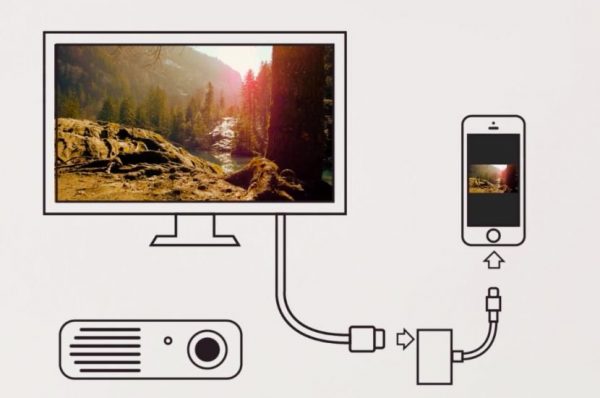
Такое подключение — самое простое и не требует никаких особых действий
Видео: подключение iPhone к ТВ с помощью переходника HDMI
Подключение по USB
Для подключения iPhone к телевизору по USB вам потребуется всего две вещи — обычный кабель USB-Lightning (или USB-30pin), от которого вы заряжаетесь, и телевизор с разъёмом USB.
Подключение по USB не позволяет транслировать картинку с iPhone на телевизор. Такой тип сопряжения лишь указывает телевизору, что нужно использовать смартфон как флеш-накопитель. Это означает, что так вы сможете посмотреть файлы, скачанные в хранилище вашего iPhone — например, фото или видео, загруженные из медиатеки. А вот посмотреть документы, сохранённые на iCloud или другом облачном сервисе, не получится:
- Подключите iPhone к ТВ с помощью кабеля.
- Выберите в меню телевизора пункт USB как источник.
- Подождите несколько секунд, пока устройства сопрягаются.
Беспроводное подключение
Подключиться к телевизору без проводов получится, если к вашему телевизору подключено устройство, поддерживающее потоковое вещание DLNA. К ним относятся Xbox, Roku, Amazon Fire, а также большинство приставок Smart TV. Чтобы уточнить, поддерживает ли ваше устройство стандарт DLNA, обратитесь к его спецификации или к производителю.
Этот способ подходит для iPhone 5s и выше.
Чтобы подключиться к DLNA-устройству, вам нужно, чтобы iPhone и устройство были в одной Wi-Fi сети:
- Скачайте на смартфон приложение AllCast. Оно бесплатное.
- Откройте приложение и нажмите в левом нижнем углу значок потокового вещания. Оно начнёт сканировать сеть на наличие совместимых устройств.
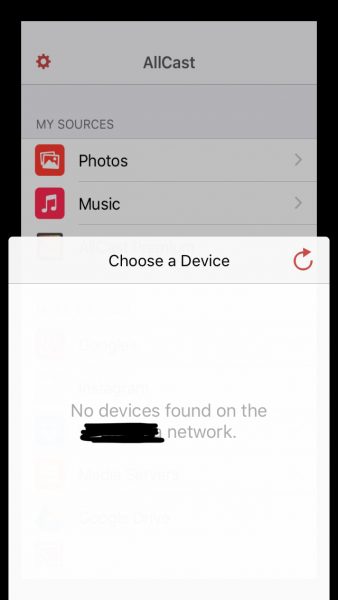
Когда приложение завершит сканирование, вы увидите список доступных к подключению устройств — или оповещение о том, что таковые не найдены
К Apple TV
Если у вас есть приставка Apple TV, то вы сможете вещать с телефона по протоколу AirPlay, который обеспечивает быструю и стабильную передачу данных. Как и предыдущий метод, он подходит для iPhone 5s и выше. Подключиться к приставке несложно:
- Убедитесь, что Apple TV и iPhone подключены к одной сети Wi-Fi. Приставка и телевизор должны быть включены.
- Откройте пункт управления и нажмите «Повтор экрана».
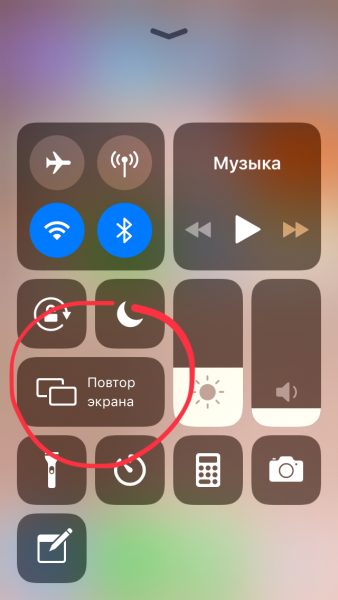
Эта кнопка по умолчанию находится в пункте управления
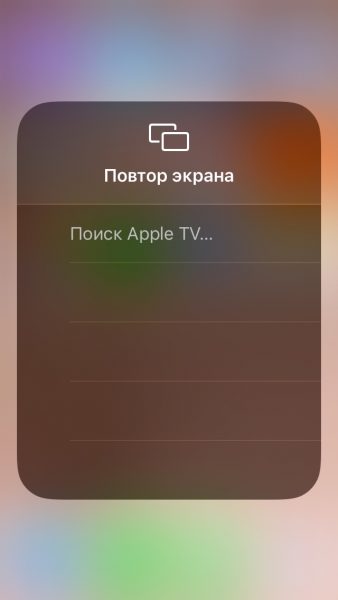
Поиск обычно занимает не больше 10 секунд
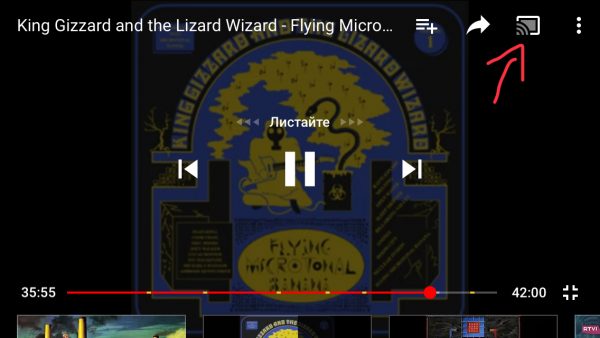
Кнопка появляется в приложениях, поддерживающих потоковое вещание на ТВ — например, YouTube
Особенности подключения к разным моделям ТВ
У всех производителей ТВ есть свои особенности, поэтому уточним, как подключать iPhone к различным моделям.
Samsung
Если у вас Samsung Smart TV, то подключаться лучше всего через приложение Mirror Cast for Samsung TV. Оно разработано специально под этого производителя, поэтому соединение получается стабильным, а баги минимизированы. Проводное подключение же осуществляют как обычно.
Смарт-ТВ от LG оснащены Wi-Fi-модулем, поэтому соединить со смартфоном их проще всего через приложение, как описано выше. Но предварительно на сам телевизор нужно установить LG Smart Share. В остальном подключение стандартное.
Philips
На смарт-ТВ от Philips имеется предустановленное приложение AirScreen. Если вы его случайно удалили, восстановите его, если хотите подключить iPhone без проводов.
Проводное подключение и смарт-ТВ, и обычных ТВ от Philips абсолютно аналогично стандартному.
Видео: демонстрация подключения смартфона к Philips (немецкий)
Другие
Телевизоры от Hisense, Toshiba, Sharp, Panasonic и прочие не имеют каких-либо особых отличий в плане подключения к смартфону. Если на телевизоре есть поддержка DLNA (а это большинство современных моделей), то просто подключите его к Wi-Fi и используйте стороннее приложение, как было описано выше. Если же поддержки этого стандарта нет, воспользуйтесь проводами и выберите HDMI или VGA как источник сигнала для вашего ТВ.
В подключении iPhone к телевизору нет ничего особенно сложного. Если у вас относительно старый телевизор, то вы можете воспользоваться обычным переходником, который можно купить в крупном магазине техники. Если же устройство новое, то осуществите спряжение по Wi-Fi.

